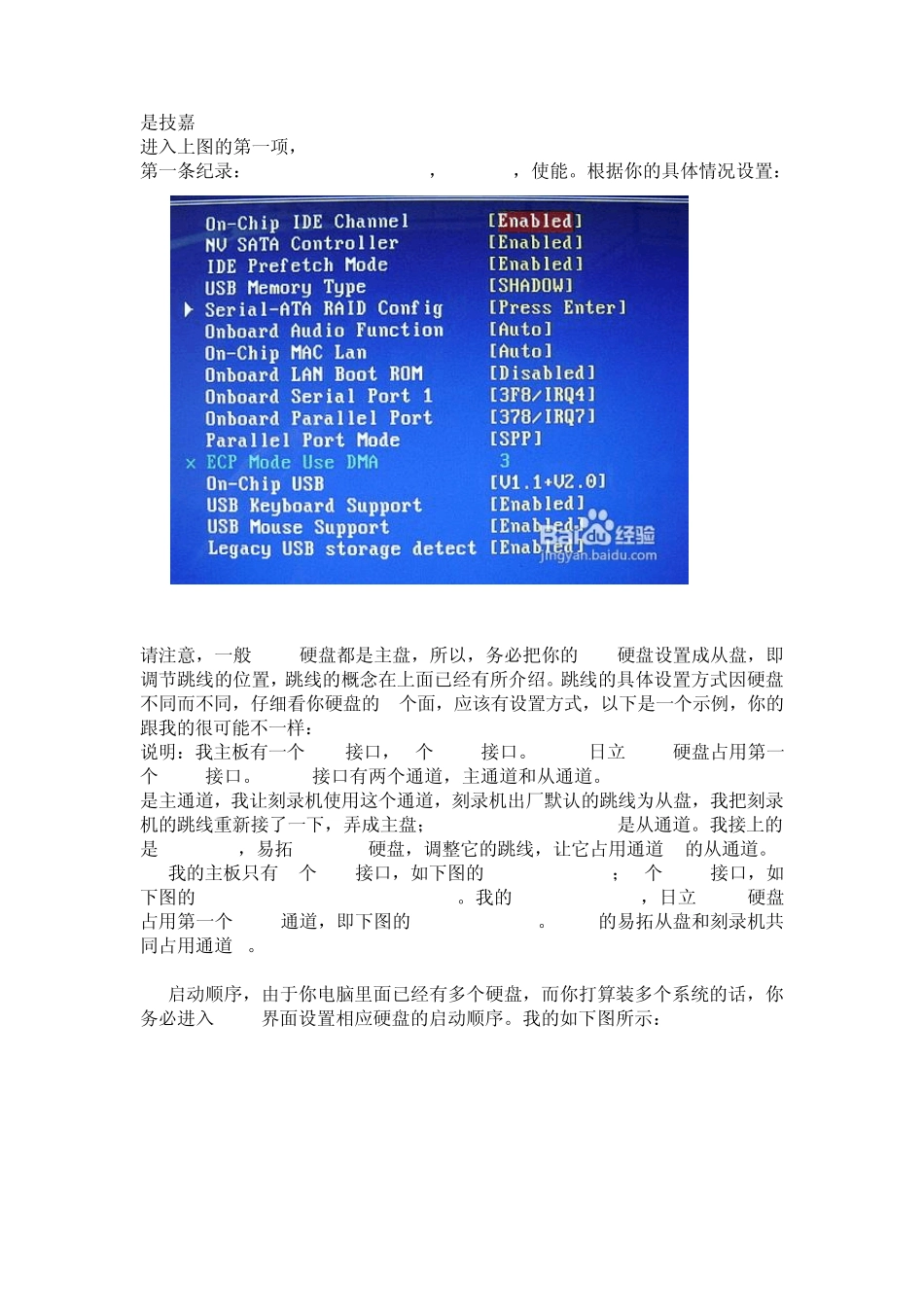SATA IDE 双硬盘安装指导 1.首先,硬盘跳线这个名词(IDE接口特有,SATA接口没有):关于跳线的一些知识:根据硬盘不同而不同,下面是一个示例: 步骤/方法 进入BIOS,如果你不知道怎么进的话请google。我的如下图,你的很可能和我的不一样 让你的IDE相关通道有效。 如下图所示,你的主板跟我的很可能不一样,我的是技嘉M61: 进入上图的第一项,Intergrated Peripherals. 第一条纪录:On-Chip IDE Channel,Enabled,使能。根据你的具体情况设置: 请注意,一般 SATA硬盘都是主盘,所以,务必把你的IDE硬盘设置成从盘,即调节跳线的位置,跳线的概念在上面已经有所介绍。跳线的具体设置方式因硬盘不同而不同,仔细看你硬盘的6个面,应该有设置方式,以下是一个示例,你的跟我的很可能不一样: 说明:我主板有一个 IDE接口,2个 SATA接口。160GB日立 SATA硬盘占用第一个 SATA接口。 IDE接口有两个通道,主通道和从通道。IDE Channel 0 Mater是主通道,我让刻录机使用这个通道,刻录机出厂默认的跳线为从盘,我把刻录机的跳线重新接了一下,弄成主盘;IDE Channel 0 Slave 是从通道。我接上的是ExelStor,易拓 80G IDE硬盘,调整它的跳线,让它占用通道 0的从通道。 PS:我的主板只有 1个 IDE接口,如下图的IDE Channel 0;2个 SATA接口,如下图的:IDE Channel 2,IDE Channel 3。我的160GB Hitachi,日立 SATA硬盘占用第一个 SATA通道,即下图的IDE Channel 2。80GB的易拓从盘和刻录机共同占用通道 0。 (3)启动顺序,由于你电脑里面已经有多个硬盘,而你打算装多个系统的话,你务必进入BIOS界面设置相应硬盘的启动顺序。我的如下图所示: Hard Disk Boot Priority. 硬盘启动顺序。我让 160GB的日立硬盘为第一块启动的硬盘。 看到了两块硬盘: 1.Hitachi。日立,160GB,主盘。 2.ExcelTor,易拓,80GB,从盘。 注意事项 3.注意事项 IDE硬盘最好一定要做为你的从盘,要不然你电脑启动很慢,找不到硬盘;学会设置跳线,如果你硬盘和光驱使用同一个IDE通道,最好让光驱占用主要通道(Master),IDE硬盘占次要通道(Slave)。我的就是这种情况,如下图所示: